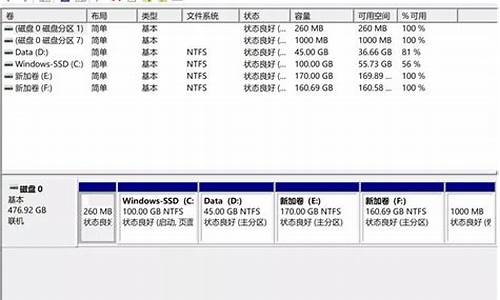电脑系统音频与播放器音频,电脑系统音频与播放器音频不一致
1.我电脑为什么什么播放器都没声音 ,其他一切都有 ?
2.为什么用电脑放歌有声音放视频就没有声音?

①系统无声音原因很多,电脑因为种种原因丢失了任务栏右下方的小喇叭,故也就无法设置调整声音。这时可以将这个小喇叭设置图标调出来,方法是:开始→控制面板→声音和音频设备→音量→勾选将音量图标放入任务栏→确定,这时设置音量的小喇叭图标就会出现在任务栏右下角了,这样便于调整音量。
②电脑无声首先查看音量属性中是否有通道被静音了。如果声音通道被设置成静音,任务栏右下方的小喇叭图标就会有一个红色的禁止符号。解除静音的方法:右键点击小喇叭图标→打开音量控制→把某通道左下角的静音前的对勾点除掉。有人说,自己的喇叭有声音,但是麦克风没有声音(比如MSN的语音聊天麦克风无法录音)其实,那是麦克风的通道没有打开的缘故。打开的方法是:主音量→选项→属性→勾选麦克风即可。
③如果检测了上述两项,系统还是无声怎么办?有可能系统的声音服务没有随着电脑启动而开启。开启的方法是:开始→控制面板→管理工具→服务→点选服务栏目中的Windows Audio将其状态选为已启动即可。
④如果电脑中已经装有360安全卫士软件,也可以在这里方便地将声音服务随电脑一起启动。步骤是:优化加速→启动项→系统关键服务→选中Windows Audio(系统音频服务)→当前的状态→已开启。
⑤还可以这样重新安装相关程序,步骤是:开始→控制面板→添加与删除程序→添加/除Windows组件,在“附件和工具”前面打对号,点击“下一步”,然后,关机重启,系统会提示安装新硬件,按照提示进行安装即可。
⑥上面这些情况都是在系统以前有声音的,突然之间被病毒骚扰,或者某些软件的牵绊而导致无声音的故障。如果刚装操作系统之后无声,那声卡驱动程序没有正确安装的可能性就比较大些了。检查的办法是:开始→控制面板→系统→硬件→设备管理器→查看设置框内是否有**的警告标志?如有,那是硬件的驱动程序没有正确安装所致。声卡所在的选项为声音、视频和游戏控制器,如果不太清楚硬件是否有问题,误删了某一个硬件之后,也可以点击工具栏上的扫描检测硬件改动按钮进行查找,找到之后就可以按照提示正确安装驱动程序。
⑦如果不知道自己的电脑中的声卡是什么型号,也可使用以下方法查找:开始→运行(也可以使用win+R快捷键调出运行)输入:dxdiag 调出硬件诊断工具查看,找到后可以到相应的官网下载声卡。若我的回复对你有帮助,请在回帖下方点“设为最佳”,谢谢!
我电脑为什么什么播放器都没声音 ,其他一切都有 ?
1. 电脑开音响时有声音播放音乐没声音怎么办
没有音频控制
看看是否碰到下面的几种情况,如果有的话就按下面的方法来解决好了:
1、首先去看看是不是不小心设置了静音了,
2、音频连接线出现问题了
3、看看是不是不小心把声卡驱动给卸载了,如果是就重新安装下
步骤如下:打开“设备管理器”---“声卡名称”---选择“更新驱动程序”---浏览计算机以查找驱动程序---从计算机的设备驱动程序列表中选择---下一步---再选择相应的驱动来安装---确定。
4、再去看看是不是音频设备的服务被禁用了,如果是就把它启动上就可以了。
步骤如下:控制面板---性能和维护---管理工具---服务---Windows Audio---启动类型设置为"自动"再启动它应该就可以了.
2. 电脑上音箱上声音放不出来了,怎么办
恢复小喇叭;单击“开始”—“控制面版”奌开“控制面板”窗口,奌击“声音、语音和音频设备”类别,奌开“选择一个任务”窗口、奌击“调整系统声音”任务项目,打开“声音和音频设备”“属性”对话框,将“音量图标放入任务栏”勾选上,如果原已勾选则取消勾选,再重新勾选上,单击“确定”。
此时“小喇叭”音量图标会重新回到任务栏中。反之如果通过上述仔油设置后仍未见小喇叭应该是系统无意删掉了“Shdvo132、exe”文件,此时则从其它电脑中复制该文件考贝到“c;\wihdows\system32”文件夹来,重复操作一遍。
如果该显示框为灰色状态说明声卡驱动未装好,重新安装声卡。
3. 如果电脑音箱放不出声音来了,该怎么办啊
我就详细的回答一次吧,希望能解你问题。本着从简单到复杂,从外到内,从软件到硬件的原则来进行排查吧。
1、首先检查一下是不是外部音箱、功放的问题,如外部音箱、功放的电源插了电开了电没有,音量开了没有,与电脑主机的音频线连接是否到位、良好、音频线是否有断线等,或采用代换的方法确定,另取一好的耳麦或音箱功放插到你的主机上试看,如果声音正常了就是你的原音箱、功放有问题。否则是主机有问题,继续往下排查
2、如果经以上排查确定为主机的问题,则先怀疑软件问题, 单击“开始-设置-控制面板”-双击“系统”-单击“硬件-设备管理器-查看声音、视频和游戏控制器项目-有没有打上了感叹号或者问号”-有则说明是声卡驱动有问题没装好,重装一次声卡驱动试看,没有打上了感叹号或者问号,则说明可能是设置上的问题。继续往下排查
3、查一下有关声音的设置,单击“开始-设置-控制面板”-双击“声音和音频设备”项-单击“音量-高级-选项-属性-对所有项目打上√-确定-查看有没有音量设置为了最低或有项目设置了静音-有则将音量上调或将其中的静音√去掉”-确定即可。若故障依旧,则继续往下排查
4、查下是否把各种播放器的音量调太低到底了或误设了静音,例如MPlayer、暴风影音、QvodPlayer、千千静听、RealPlayer等等播放器,打开它们,把音量上调或将其中的静音改为正常即可,若故障依旧,则继续往下排查
5、可能遭遇了病毒或恶意攻击,这个问题就只能通过还原或重装系统来解决了,正常了就行了,若故障依旧,则继续往下排查
6、这回就该轮到硬件上了,最直接的就是声卡了,有可能在BIOS里被设置为了禁用模式,在开机时到BIOS里查到有关声卡的项目,将其中的Disable改为Enable,保存后退出即可。
总之,你就按照以上的步骤,应该是能解决问题的,若仍然无效,则有可能是声卡损坏,得换上新的独立声卡了。
4. 电脑显示在播放声音但是没有声音什么原因
电脑需要设置一下默认出声音的设备,步骤如下:
1,打开控制面板。
2,点击声音音频设备。
3,然后出现播放。
4,点击耳机或音响设备。
5,设为默认值。
6,再点击右下角的框框确定键即可。
可以使用腾讯电脑管家-打开电脑诊所-搜索电脑没有声音-直接修复就可以了,非常方便的。
默认音响就是音响出声音,默认耳机就是耳机出声音。
若还是没声音,有的电脑需要重新启动一下,就可以了。
5. 音响有声音电脑没有声音怎么修复
首先,电脑无音看似简单,其实有时问题比较复杂,既涉及到硬件方面的问题又涉及到软件方面的问题。因此,要先查明原因,看是软件还是硬件出了故障,然后针对问题对症下药。千万不能原因不明,就乱捣一气,搞不好会把系统弄瘫痪,麻烦就大了。
1、检查声卡、连接线,以及音箱等设备是否连接正常;运行杀毒软件进行杀毒;
2、右击“我的电脑”----“属性”---“硬件”----“设备管理器”,打开“声音、视频和游戏控制器”有无问题,即看前面有没有出现**的“?”。如有,重新安装这个设备的驱动程序进行解决;
3、有声音但不见小喇叭时,打开控制面板----声音和视频设备----音量,在“将音量图标放入任务栏”前打上对号;
4、无声音又无小喇叭时,打开控制面板----添加与删除程序----添加删除Windows组件,在“附件和工具”前打对号,点击“下一步”,然后,关机重启,系统会提示安装新硬件,按照提示进行安装即可;
5、卸载声卡驱动程序,重新进行安装或升级声频驱动程序;
6、当安装声卡驱动程序时出现“找不着AC晶片”提示,有可能是电脑中毒,或者因违规操作误删了声卡驱动程序,抑或是内部软件冲突。解决的办法是重装系统和驱动程序。
7、干脆不予理睬,关机后等待一段时间后再重新开机,有时声音问题会自行解决。不妨你可以试试
6. 如果电脑音箱放不出声音来了,该怎么办啊
一般没声音都是以下步骤检查的1、检查声卡、连接线,以及音箱等设备是否连接正常。
如果是中了病毒,就应该运行杀毒软件进行全面杀毒。2、打开控制面板----添加新硬件----下一步,待搜寻完毕后,点“否,我尚未添加此硬件”,点下一步后。
在出现的对话框中,选中“单击完成,关闭无的计算机,重新启动来添加新硬件”。注意这里说的是关机后再启动,而不是重新启动。
一般来说,重新开机后问题能够得到解决。3、右击“我的电脑”----“属性”---“硬件”----“设备管理器”,打开“声音、视频和游戏控制器”有无问题,即看前面有没有出现**的“?”。
如有,先将其卸载,再放入CD驱动盘,重新安装这个设备的驱动程序。4、如果“设备管理器”----“声音、视频和游戏控制器”是就没有了声卡硬件,那只好查找你的声卡,包括集成声卡,型号一定要准确,在确认找到声卡后,再放入系统驱动盘,安装声卡驱动程序。
5、有声音但不见小喇叭时,打开控制面板----声音和视频设备----音量,在“将音量图标放入任务栏”前打上对号,重启后任务栏里又有小喇叭了。6、无声音又无小喇叭时,打开控制面板----添加与删除程序----添加删除Windows组件,放入CD驱动盘,在“附件和工具”前打对号,点击“下一步”,系统会提示安装新硬件,按照提示进行安装即可。
7、还不能解决问题,那只好重新安装系统和驱动程序,一切问题也会随之得到解决,但前提是各种硬件完好,软件没有冲突。8、当安装声卡驱动程序时出现“找不着AC晶片”提示,有可能是电脑中毒,或者是声卡即插即用松动,导致接触不良,还有可能是因违规操作误删了声卡驱动程序,抑或是内部软件冲突。
这就要针对不同的原因一步一步地进行解决。9、可以轻轻拍打电脑机身的外壳,笔记本电脑可以在盖盖子的时候比往常用力稍大一点,使一些松动的零件复原,关机后等待一段时间后再重新开机,有时声音问题会得到恢复。
针对您的问题,我大致回答那么多,音响经常没有声音,和其音响质量有关系希望我的回答能帮到您。
7. 电脑放不出声音但是音响是好的怎么办
你好 这个问题 要先软后硬 解决办法: 1.开始——控制面板——声音和音频设备,选在"将音量图标放入任务栏"。
双击小喇叭 看波形的音量 是否静音或调节到最大(如无法设置 就重新安装声卡驱动) 2.如果还是不行 尝试重新安装声卡驱动 下载安装驱动精灵并运行——驱动管理——微调——勾上声音和音频设备——勾上右侧窗口的声卡驱动版本——开始更新 重启 3.重装驱动后 有声音 但是没有小喇叭的时候 上网下载或者到其他电脑上拷贝个sndvol32程序到C盘windows文件夹system32文件夹下就可以了 如果还是不显示小喇叭 就到网上下载vol.reg注册表文件 双击导入即可 4.将外设音频接口调换 到主机后面接口 (如果前面板不好用 打开音频管理器——I/O接口设置——点击小钳子图标——勾上第一项禁用前面板检测——确定) 5.替换音频外设 试下 ——————————随风飘唐。
为什么用电脑放歌有声音放视频就没有声音?
扬声器被禁用了,解决步骤如下:
1、点击电脑喇叭状的图标,弹出的界面中有个合成器的选项,点击它。
2、进入到合成器的界面中,界面的中间有个扬声器选项上的喇叭状图标,点击它。
3、进入到扬声器的界面后,可以看到界面中间有个属性的选项,点击它。
4、进入属性界面后,在界面中有个驱动程序的选项,点击它。
5、然后在界面中有个开启的选项,点击它,之后扬声器就会被开启,这样播放器就会有声音了。
如果电脑放歌有声音而播放视频却没有声音,可能是以下原因:
音量设置不正确:首先需要检查计算机的音量设置是否正确。可以通过单击音量图标调整音量大小或者进入系统设置进行调整。
声卡驱动程序问题:声卡驱动程序出现故障或者未能正确安装也会导致无声音。需要更新或重新安装相应的驱动程序。
系统音频服务停止运行:如果系统的音频服务停止运行,也会导致无声音。可以通过重启计算机或手动启动音频服务来解决问题。
媒体播放器设置问题:如果使用的媒体播放器设置不正确,如静音或者输出设备选择错误等,也会导致无声音。需要检查相应的设置。
视频文件本身问题:某些视频文件本身可能会出现音频损坏或者无音频的情况。此时需要下载其他版本的视频文件或者找到其他来源的视频进行播放。
声明:本站所有文章资源内容,如无特殊说明或标注,均为采集网络资源。如若本站内容侵犯了原著者的合法权益,可联系本站删除。